Mens du spiller dine spil på PS4, kan du opleve NAT Type Failed PS4-fejl. Denne fejl opstår normalt, når du ikke kan høre personen i chatten, og når du ikke har tilstrækkelige internetindstillinger på din konsol. Hvis du også står over for den samme NAT Type PS4-fejl på din enhed, er der intet at bekymre sig om, da det er et generisk problem, som alle står over for i dag! Vi bringer 8 effektive fejlfindingsmetoder ud, der vil hjælpe dig med at løse det diskuterede problem uden nogen stor indsats! Så fortsæt med at læse.
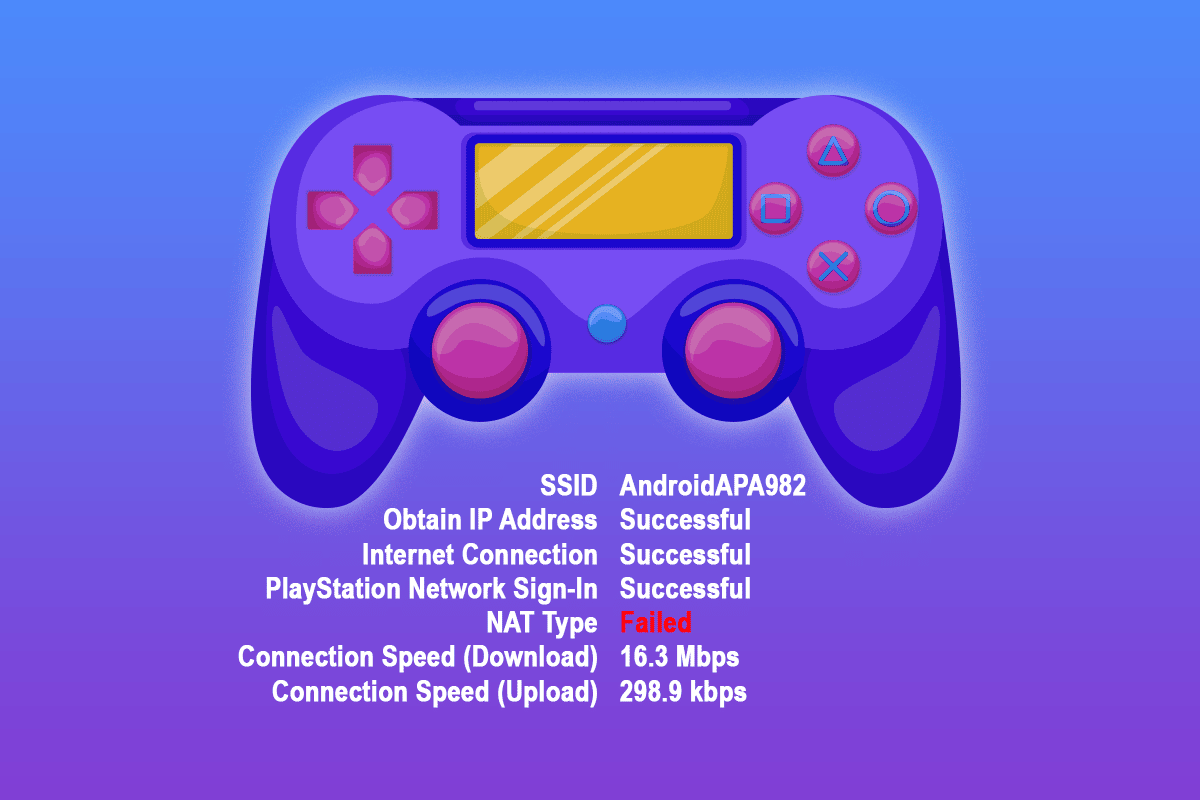
Indholdsfortegnelse
Sådan rettes NAT-type mislykkedes på PS4
NAT er forkortet til Network Address Translation. NAT fungerer med din router, og den oversætter enhver privat IP-adresse til en offentlig adresse eller omvendt, før den videresender datapakkerne til andre destinationsadresser. I PS4-spil hjælper NAT dig med at identificere eventuelle forbindelsesproblemer, når du bruger kommunikationsfunktioner med enheden. NAT i PS4 angiver også enhver lethed eller vanskeligheder forbundet med din enhed, når den opretter forbindelse til andre PS4-platforme. Der er tre typer NAT tilgængelige i dag, som er:
- (Type 1) Åbn
- (Type 2) Moderat
- (Type 3) Strenge
Mange brugere vil administrere NAT Type PS4 mislykkede fejl ved at ændre NAT Type. I dette afsnit har vi samlet en liste over metoder til at justere NAT-typer i PS4-systemer, der er involveret i at løse det diskuterede problem.
Bemærk: Indstillingerne for hver router kan variere fra producent til producent. Du rådes til at følge trinene i henhold til din routeropsætning.
Metode 1: Konfigurer PS4-netværksindstillinger manuelt
Hvis NAT Type Failed PS4-fejl er forårsaget af upassende netværksindstillinger i din PS4, skal du kontrollere IP-adressen på din PS4 og sikre dig, om den er ændret eller ej. Du skal også manuelt konfigurere PS4-netværksindstillingerne for at fejlfinde problemet. Her er et par instruktioner, der demonstrerer det samme.
Trin 1: Tjek PS4 IP-adresse
Før du manuelt konfigurerer PS4-netværksindstillinger, skal du være opmærksom på dine PS4 IP-adresser. Følg disse trin for at finde ud af det samme.
1. Naviger til Indstillinger på din PS4, og vælg indstillingen Netværk.
2. Vælg nu Vis forbindelsesstatus.
3. På den næste skærm kan du se IP-adressedetaljerne for dit PS4-system.
Trin 2: Konfigurer PS4-netværksindstillinger manuelt
1. For det første skal du logge ind på din Windows-pc/laptop, der er forbundet til det samme netværk, som din PS4 er forbundet til.
2. Tryk nu på Windows-tasten og skriv cmd, og klik derefter på Kør som administrator.
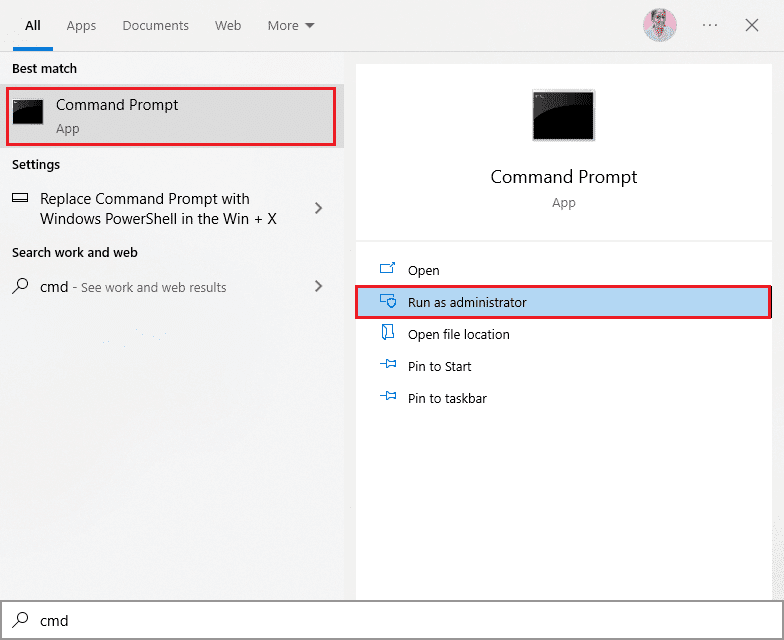
3. Skriv nu ipconfig/all i kommandovinduet og tryk på Enter-tasten.

4. Noter derefter følgende detaljer fra den udførte kommandolinje.
- IP-adresse,
- Standard gateway,
- Undernetmaske,
- DNS-server.
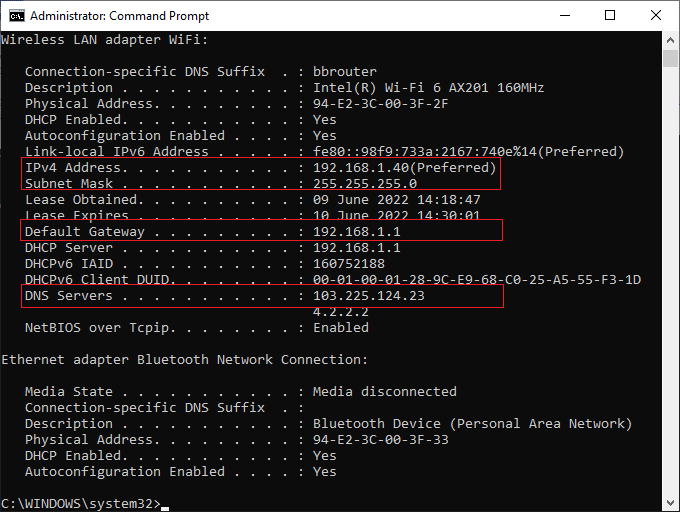
5. Naviger nu til PS4-indstillinger efterfulgt af Netværk.
6. Vælg derefter Konfigurer internetforbindelse.
7. Vælg nu Brug WiFi (hvis du bruger en WiFi-forbindelse) eller Brug et LAN-kabel (hvis du opretter forbindelse til Ethernet).
8. Vælg derefter Brugerdefineret, og indtast nu alle de netværksoplysninger, du har noteret i trin 5.
9. Vælg nu Brug ikke svarende til proxyserver og vent, indtil oplysningerne er opdateret til PS4.
10. Når du har bekræftet, at netværksindstillingerne er opdateret, skal du vælge Test internetforbindelse.
11. Det var det! Nu kan du overvåge din PS4-netværksforbindelse og NAT-type.
Metode 2: Aktiver Universal Plug and Play for router
Hvis ovenstående metode til manuel konfiguration af netværksindstillingerne ikke hjælper dig med at rette NAT Type Failed PS4-fejl, kan du aktivere Universal Plug and Play (UPnP)-indstillinger i din router. Denne funktion giver din router mulighed for at finde ud af andre enheder, der er tilsluttet netværket.
Bemærk: Aktivering af Universal Plug and Play kan bringe enhver trussel mod din computer og gøre den mere tilbøjelig til cyberangreb. Før du slår UPnP-funktionen til, skal du sørge for, at dine netværkssikkerhedsindstillinger er højt konfigureret.
1. Noter IP-adressen, brugernavnet og adgangskoden til din trådløse router.
Bemærk: Hvis du ikke ved, hvordan du finder din routers IP-adresse, skal du se vores guide Hvordan finder jeg min routers IP-adresse? eller du kan også finde oplysningerne i routerens manual.
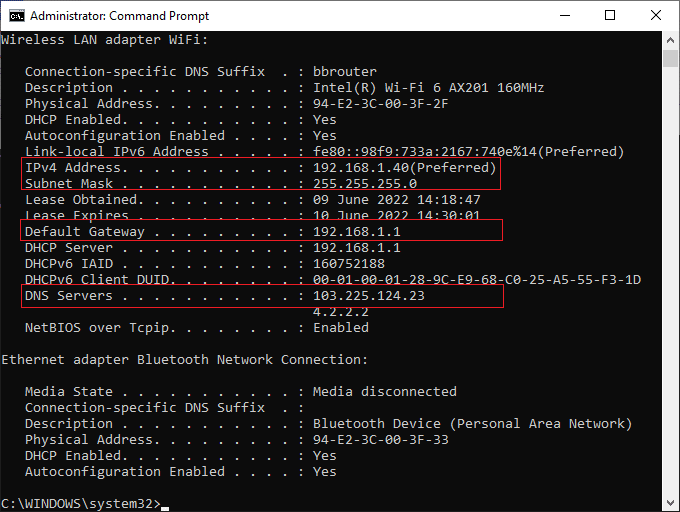
2. Start nu en hvilken som helst browser og skriv din routers IP-adresse i adresselinjen.
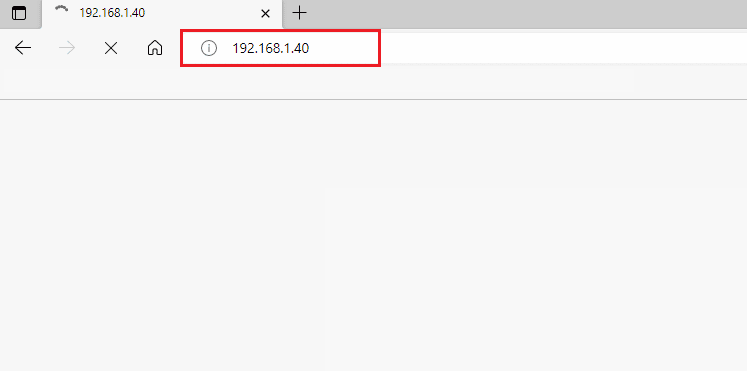
3. Indtast nu dine routerlegitimationsoplysninger og log ind.
4. Naviger derefter til indstillingen Avanceret efterfulgt af Videresendelse.
5. Nu kan du se UPnP.
Bemærk: Du kan også finde UPnP-sektionen i nogle andre faner afhængigt af den router, du bruger.
6. Klik på Aktiver UPnP ved at markere afkrydsningsfeltet ud for det.
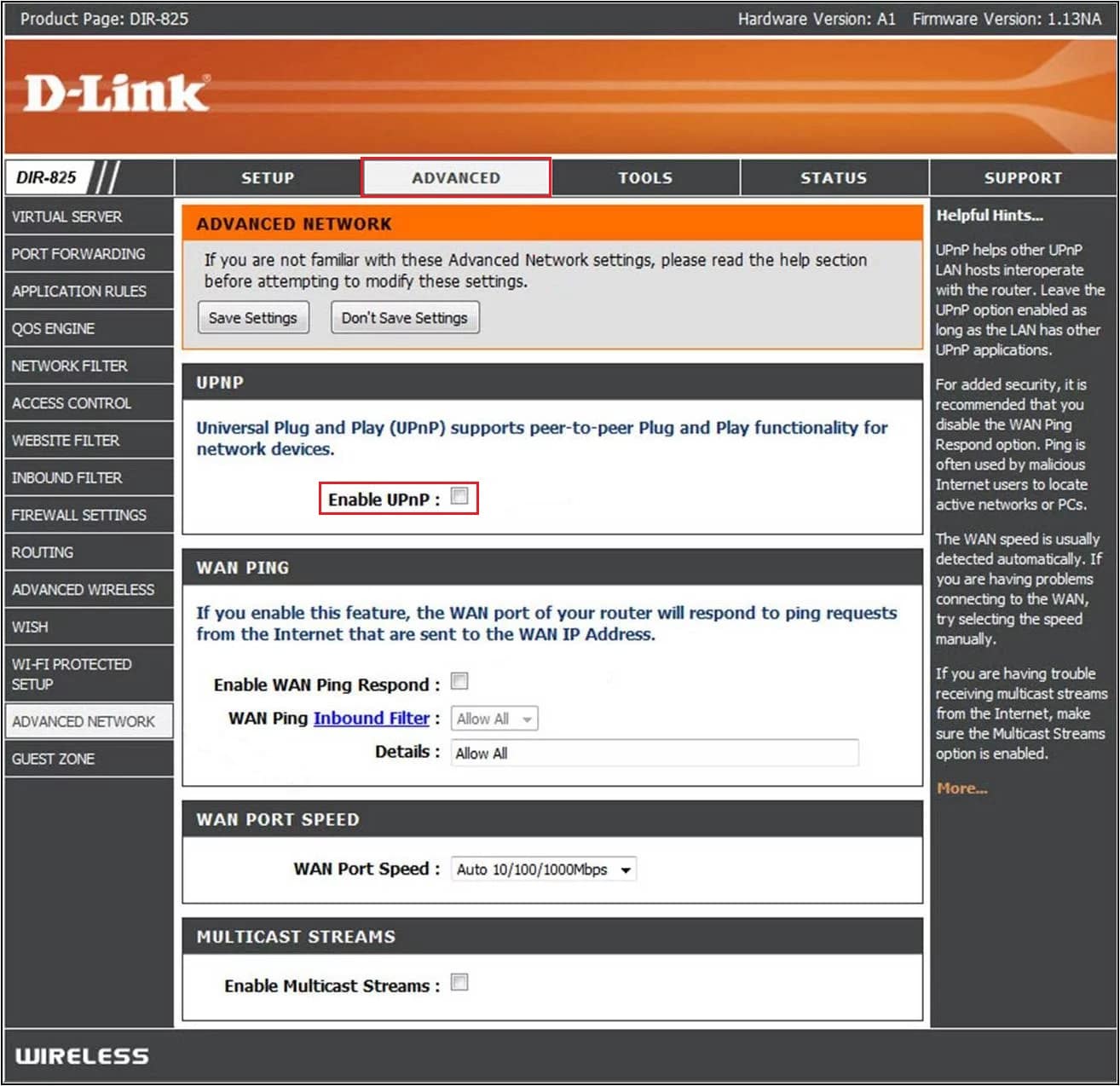
7. For at gemme dine indstillinger skal du vælge Anvend eller Gem.
8. Følg endelig vores guide for at genstarte din router og vent, indtil forbindelsen er genetableret.

9. Naviger nu til PS4-indstillinger og naviger til Netværk.
10. Vælg derefter Test internetforbindelse.
Tjek, om NAT Type Failed PS4-fejlen er rettet nu.
Metode 3: Brug PS4 som DMZ Host
Den Demilitariserede Zone (DMZ) er et undernetværk, der beskytter dit interne LAN (Local Area Network) mod ethvert uautoriseret netværk. Dette DMZ-perimeternetværk udsætter normalt alle eksterne tjenester, der er knyttet til dit netværk, for dem, der ikke er tillid til. Disse upålidelige er dit internet. Når du bruger PS4-systemet som en DMZ-vært, kan du rette et par netværksindstillinger på din router, og dette kan hjælpe dig med at rette fejlen NAT Type PS4 Failed.
Bemærk: Få brugere tror, at metoden kan forårsage nogen sikkerhedstrussel mod din enhed, men den har ingen indflydelse på din enhed, da du har at gøre med dit hjemmenetværk.
1. Som beskrevet i metoden ovenfor, noter du IP-adressen, brugernavnet og adgangskoden til din trådløse router.
2. Naviger nu i en hvilken som helst browser og skriv IP-adressen på din router som vist.
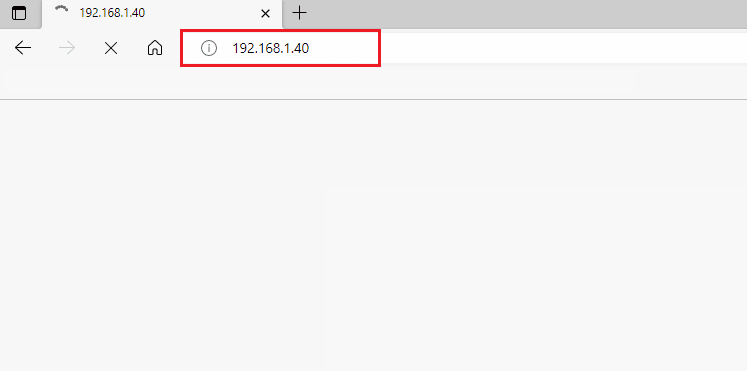
3. Log nu ind på din router med dit brugernavn og din adgangskode.
4. Naviger nu til fanen Avanceret efterfulgt af Videresendelse.
5. Derefter kan du se DMZ til venstre.
Bemærk: Du kan også finde DMZ-sektionen i nogle andre faner afhængigt af den router, du bruger.
6. Aktiver nu DMZ.
7. Skift derefter den IP-adresse, der matcher din PS4-IP-adresse.
8A. Hvis din router (eksempel: NETGEAR-router) har en NAT-filtreringsindstilling, skal du klikke på den åbne NAT-filtreringsindstilling.
8B. Hvis din router ikke har en NAT-filtreringsmulighed, skal du springe til næste trin.
9. For at gemme dine indstillinger skal du vælge Anvend eller Gem.
10. Genstart nu routeren og vent, indtil forbindelsen er genetableret.

9. Naviger nu til PS4-indstillinger og naviger til Netværk.
10. Vælg derefter Test internetforbindelse og kontroller din NAT-type.
Til sidst skal du kontrollere, om NAT Type Failed PS4-fejlen er rettet nu.
Metode 4: Prøv Port Forwarding
Denne metode involverer trin, der omdirigerer din kommunikationsanmodning fra én port og adresse til en anden, når pakkerne rejser på tværs af routeren. Portvideresendelsesteknikker forbedrer din netværksydelse og hjælper dig derved med at rette NAT Type Failed PS4-fejl på din enhed.
1. Naviger til Portforward-webstedet og noter standardportene for det spil, du vil køre.
2. Følg nu trin 1-3, som du gjorde i metoden ovenfor, for at navigere til routerens konfigurationsside.
3. Søg derefter efter et hvilket som helst udtryk relateret til Port Forwarding. Det kan være til stede under avancerede indstillinger eller andre lignende menuer, afhængigt af modellen af den router, du bruger.
4. Aktiver derefter Post Forwarding og klik på indstillingen, som giver dig mulighed for at tilføje specifikke porte.
5. Indtast standardportnummeret i de tomme tekstfelter, og klik på Gem.
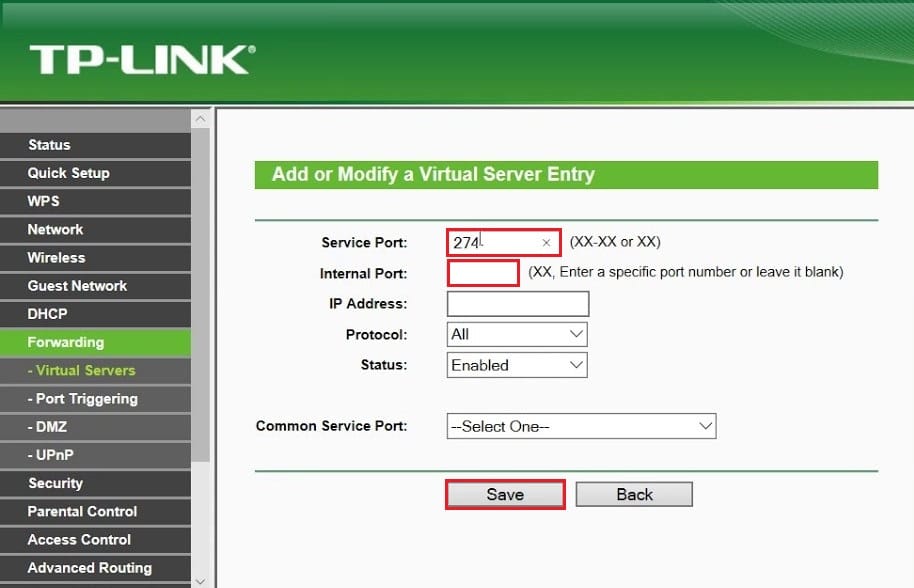
6. Gå nu til PS4-indstillinger og vælg Netværk.
7. Vælg derefter Test internetforbindelse og kontroller din NAT-type.
Til sidst skal du kontrollere, om NAT Type PS4-fejlen er rettet nu.
Metode 5: Tilslut Ethernet-kabel
Tilslutning til et Ethernet-kabel vil være et bedre valg til at rette NAT Type Failed PS4-fejl. Dette etablerer en mere sikker sti til at forbinde din enhed til din router. Det reducerer også ethvert signaltab og eventuelle trådløse interferenser, der afbryder vejen mellem routeren og PS4. Du kan også opleve NAT Type PS4-fejl på grund af routerens høje sikkerhedsstandarder. For at undgå alle disse problemer skal du skifte til en ethernet-forbindelse som beskrevet nedenfor.
1. Afbryd forbindelsen til PS4 fra den trådløse forbindelse.
2. Brug nu et ethernet-kabel til at forbinde din PS4 til routeren.

3. Når du har tilsluttet Ethernet-kablet, skal du tilslutte din konsol til routerens trådløse netværk.
4. Tjek nu, om PS4 kan oprette en netværksforbindelse nu. Hvis ja, afbryd din Ethernet-ledning, når forbindelsen er oprettet.
Til sidst skal du kontrollere, om du stadig står over for NAT Type PS4-fejl.
Metode 6: Deaktiver IPv6-protokol
Hvis din router bruger IPv6-protokol til netværksforbindelse, kan forbindelsen mellem PS4 og serverne blive afbrudt af NAT Type Failed PS4-fejl. Dette problem kan nemt løses ved at justere nogle netværksindstillinger, men du vil kræve en computer til at udføre handlingerne.
1. Se først vores vejledning om Sådan finder du min routers IP-adresse for at finde IP-adressen.
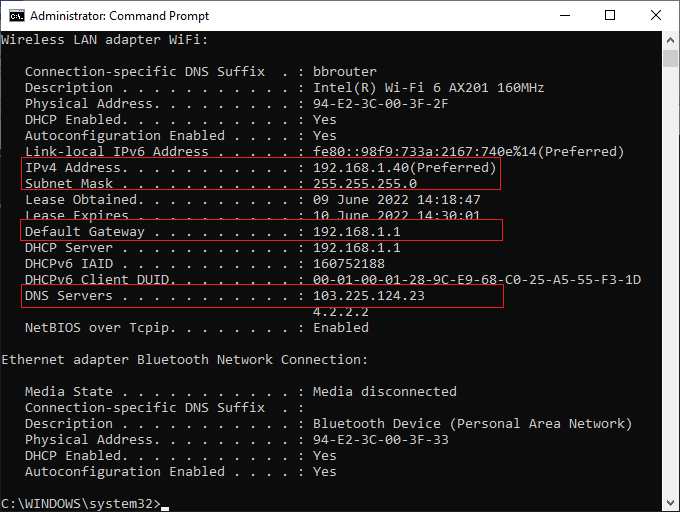
2. Åbn nu en hvilken som helst browser og skriv IP-adressen på din router i adresselinjen.
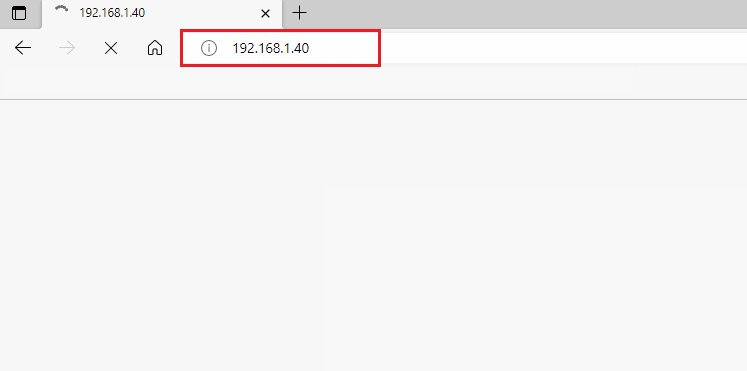
3. Indtast nu dine routerlegitimationsoplysninger og log ind.
4. Naviger derefter til IPv6-indstillingen.
5. Sørg nu for, at IPv6-indstillingen er sat til at deaktivere, og at den bruger IPv4 i stedet for.
6. Kontroller, om din router skifter fra IPv6 til IPv4, og sørg for, at NAT Type PS4-fejlen er rettet.
Metode 7: Skift DNS-server
Hvis dit PS4-system ikke kan registrere de korrekte DNS-adresser på dit netværk, vil du opleve NAT Type Failed PS4-fejl. For at sikre korrekt internetforbindelse kan du prøve at skifte DNS-adresserne til Google DNS som anvist nedenfor.
1. Naviger til Indstillinger på din PS4, og vælg indstillingen Netværk.
2. Vælg nu Konfigurer internetforbindelse.
3. Vælg derefter den type forbindelse, du bruger, og vælg Brugerdefineret opsætning.
4. Vælg nu indstillingen Automatisk svarende til IP-adresseindstillinger.
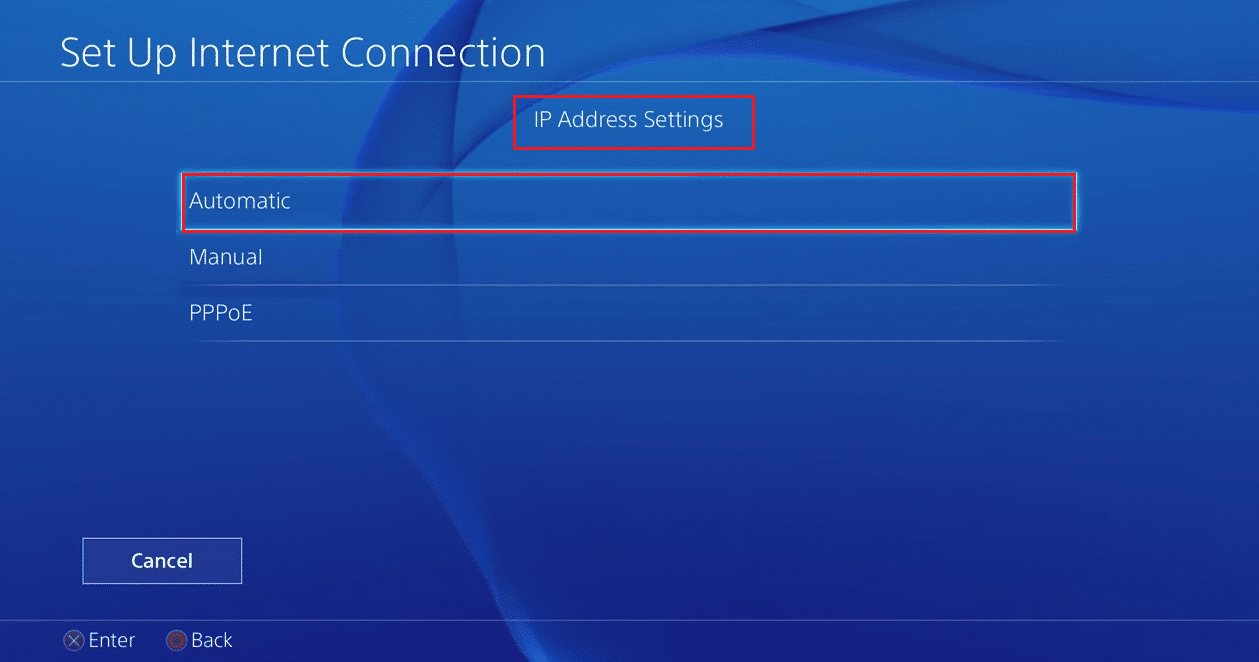
5. Indtast nu 8.8.8.8 i de primære DNS-indstillinger og den sekundære adresse skriv 8.8.4.4.
6. Hvis du ser flere indstillinger på den næste skærm, skal du vælge Automatisk.
Når du har etableret forbindelsen, skal du kontrollere, om dette løser problemet.
Bemærk: Deaktiver Xfi Advanced Security-funktionen for at rette NAT Type PS4-fejl.
Metode 8: Kontakt internetudbyder
Hvis din internetudbyder har foretaget nogle ændringer fra deres side, kan nogle af netværksindstillingerne blive justeret, hvilket forårsager NAT Type Failed PS4-fejl. Dette forstyrrer udbredelsescyklussen for PS4-enheder for at etablere en ordentlig internetforbindelse. Så kontakt din internetudbyder for at kontrollere, om de har foretaget ændringer i firewall-servere eller NAT Type PS4. Hvis de indrømmer, at de har foretaget ændringer i NAT-typen, så bed dem om at revidere indstillingerne for at løse problemet fra deres side.
Yderligere oplysninger: Typer og formål med NAT
Nedenfor har vi forklaret de 3 typer af NAT.
Hvad er PS4 NAT Type 1 (Åben)?
Her er PS4 direkte forbundet til internettet uden nogen firewall-beskyttelse eller routerkonfigurationer. Du vil således ikke opleve NAT Type Failed PS4-fejl, når du tilslutter din enhed til andre PS4-enheder.
Hvad er PS4 NAT Type 2 (Moderat)?
I denne type vil din PS4 være forbundet til internettet via en router. I dette tilfælde vil du ikke møde nogen problemer.
Hvad er PS4 NAT Type 3 (Strict)?
Her vil din PS4-enhed blive forbundet til din router uden nogen DMZ (Demilitarized Zone) opsætning. Her kan du opleve NAT Type PS4 mislykket fejl, når du interagerer med kommunikationsfunktioner som stemmechat, partychat osv.
Formål med NAT
Udover rollen som mediator har NAT også et par andre ansvarsområder. Her er nogle formål med NAT i dine netværksindstillinger.
- Hver enhed har sin IP-adresse. IP-adresser er en kombination af tal, der har en unik identitet på netværket. Ingen enheder vil have den samme identitet, og når dagene fortsætter, begynder disse adresser at løbe tør. Her kommer rollen som Network Address Translation (NAT). NAT konverterer alle de private adresser på internettet til offentlige adresser eller omvendt, så IP-adresserne ikke bliver opbrugt.
- Når NAT tildeler en ny adresse til din enhed inden for netværket, er dine private IP-adresser beskyttet. Derudover fungerer NAT også som en firewall, der screener de pakker, der kommer ind i dit lokale netværk.
***
Nu ville du have rettet NAT Type Failed PS4-fejl. Hvis du sidder fast i den midterste proces med fejlfinding af problemet, bedes du fortælle os om dem i kommentarfeltet. Du er velkommen til at kontakte os for flere spørgsmål.

